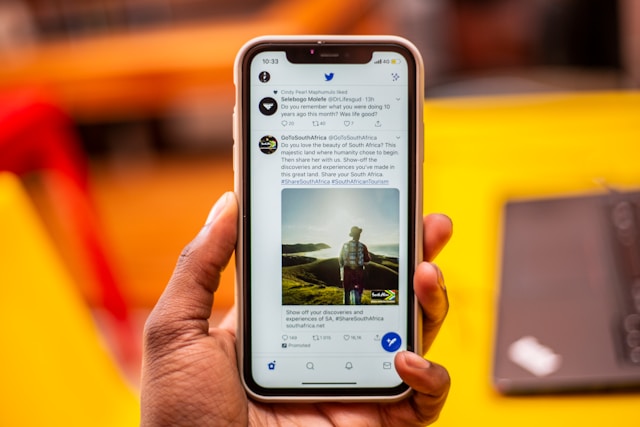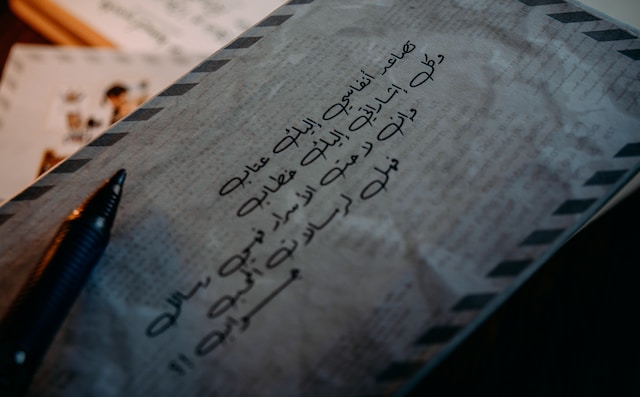Twitter, ahora llamado X, es una plataforma de medios sociales emocionante y funcional para el entretenimiento y el marketing empresarial. Sin embargo, ni el diseño UI/UX de la plataforma ni su uso abrumador impulsan esta funcionalidad. Es el contenido que la gente publica en X lo que impulsa su funcionalidad. Para convertirte en un usuario activo de X y disfrutar de una experiencia completa en la plataforma, debes aprender a publicar en Twitter.
Hay muchas cosas que puedes compartir en Twitter y una amplia audiencia con la que compartir en la plataforma. En X, puedes publicar sobre ti, tu empresa o tu marca. Estas publicaciones pueden adoptar la forma de tweets o de medios, como imágenes, gifs y vídeos. Este artículo te muestra cómo hacer un post en Twitter en sencillos pasos. Al final aprenderás a compartir cualquier cosa en tu timeline con la audiencia X.
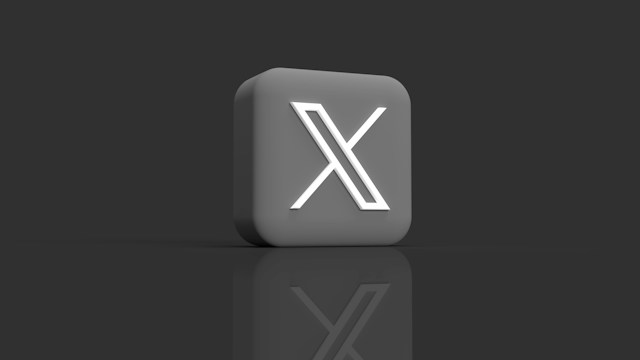
Cómo publicar en Twitter móvil: Cómo compartir tweets desde el teléfono
Una de las mejores estrategias para ganar seguidores en Twitter es publicar más contenido en tu timeline. Los seguidores activos de Twitter se suscriben a tus tweets y participan en ellos. Por lo tanto, es razonable ganar más suscriptores cuando publicas más contenido en tu cronología.
Sin embargo, no necesitas configurar tu cuenta en la versión web de X para compartir contenido en tu timeline. Puedes hacerlo fácilmente desde la aplicación móvil X disponible para dispositivos Android e iOS. Pero para compartir contenido de forma efectiva desde la aplicación móvil, debes aprender cómo publicar en Twitter móvil. Afortunadamente, esta sección te mostrará cómo hacerlo.
A continuación se indican los cinco pasos para crear y compartir publicaciones desde la aplicación móvil X:
- Descarga, inicia e inicia sesión en la aplicación móvil X con tu nombre de usuario y contraseña de Twitter.
- Busca y toca el icono del compositor de tweets en la esquina inferior izquierda de tu feed de Twitter. Es un icono circular azul con un signo más en el centro.
- Se abrirá una nueva página de tuits para escribirlos. Puedes añadir hasta cuatro elementos multimedia a cada publicación, incluidas fotos, gifs y vídeos.
- Una vez redactado el tuit, haz clic en "Publicar" en el resalte azul de la esquina superior derecha de la página.
- Tu menú de notificaciones mostrará inmediatamente una barra de estado que desaparecerá cuando el tuit se envíe correctamente.
Tus publicaciones aparecen en orden cronológico inverso en la página del perfil. Sin embargo, puedes anclar tweets específicos a la parte superior de la pestaña para facilitar su visibilidad por parte de los visitantes del perfil de Twitter.

Cómo Publicar Vídeos en Twitter: 2 Formas De Compartir X Vídeos Desde Tu Cuenta

Los vídeos están liderando la nueva ola de contenidos en las redes sociales, lo que también es cierto en X. Estos contenidos son más atractivos y cautivadores para las audiencias sociales, involucrando más sus sentidos. Como resultado, cada vez más personas utilizan vídeos para compartir contenidos en Twitter y aumentar así la participación y mejorar las conversiones. También puedes compartir vídeos desde tu X; tu cuenta no requiere nada especial para disfrutar de esta función.
Por lo general, hay dos formas principales de publicar vídeos en X. Estos vídeos pueden ser grabaciones en la aplicación o un vídeo de la galería. Esta sección te mostrará cómo publicar vídeos en Twitter utilizando cualquiera de estos métodos.
Cómo grabar y publicar vídeos desde la aplicación X
Puedes compartir fácilmente un vídeo que capture un momento grabando, editando y publicando el vídeo directamente en la aplicación. La aplicación móvil de Twitter te permite acceder a la cámara de tu dispositivo para grabar vídeo. A continuación, ofrece algunas funciones de edición para preparar el vídeo antes de compartirlo con tu audiencia. Así que, si quieres publicar un vídeo grabado en la aplicación, estos cinco pasos te servirán de guía:
- Toca el icono del nuevo compositor de tweets en la parte inferior izquierda de tu cronología de inicio.
- En la página del nuevo tuit, toca el icono de la cámara situado encima de las opciones de la parte inferior.
- La cámara se abrirá en "Capturar". Navega hasta "Vídeo" y graba tu vídeo.
- A continuación, puedes añadir una copia de la publicación o la ubicación a tu vídeo.
- Haz clic en "Publicar" tras la edición para compartir el vídeo grabado en tu línea de tiempo X.
Cómo publicar vídeos en Twitter desde la galería de tu dispositivo
Puedes publicar vídeos de Twitter en tu cuenta subiéndolos directamente desde tu dispositivo. Además, tu vídeo debe tener el formato y el tamaño admitidos. Los suscriptores de Twitter Blue o X Premium pueden publicar vídeos de menos de 3 horas con un tamaño máximo de 8 GB. Por el contrario, los suscriptores no premium no pueden publicar vídeos de más de 140 segundos ni de más de 512 MB.
Estos son los cinco pasos para subir y publicar vídeos en la versión web X:
- Abre el nuevo compositor de tweets y haz clic en "Fotos".
- Seleccione el vídeo que desea publicar en la página de la galería abierta.
- Se abrirá una página de edición de vídeo tras tu selección. Edita el vídeo y haz clic en "Listo" en la esquina superior derecha de la página.
- Cuando finalices tus preferencias de publicación, añade un pie de vídeo y etiqueta a la gente.
- Por último, haz clic en "Publicar" para compartir el vídeo.
Cómo publicar vídeos largos en Twitter
Cualquiera puede publicar vídeos en Twitter, pero no cualquier vídeo. Twitter sólo admite formatos y tamaños de vídeo específicos en distintos tipos de cuenta. Por ejemplo, la plataforma sólo acepta archivos de vídeo MP4 o MOV. Twitter también tiene en cuenta la duración del vídeo antes de publicarlo. Por regla general, sólo puedes publicar vídeos de 140 segundos en una cuenta X normal. Pero como algunos tuiteros publican vídeos más largos, puede que te preguntes cómo publicar vídeos largos en Twitter.
Para publicar vídeos largos en Twitter, debes suscribirte a Twitter Premium. Sólo puedes publicar vídeos largos en una cuenta Twitter Blue. Además, sólo puedes publicar vídeos largos desde la versión web X. Como suscriptor Premium, puedes publicar vídeos de no más de dos horas en formato 1080p. También puedes publicar los de menos de tres horas en formato 720p.
Después de suscribirte a Twitter Blue, sigue estos tres pasos para subir vídeos largos:
- Haz clic en el icono de la galería en el cuadro de redacción de la versión web de Twitter en tu escritorio.
- Selecciona tu vídeo en el submenú que muestra tus archivos locales.
- Añade un pie de foto y toca "Publicar" para compartir el vídeo.
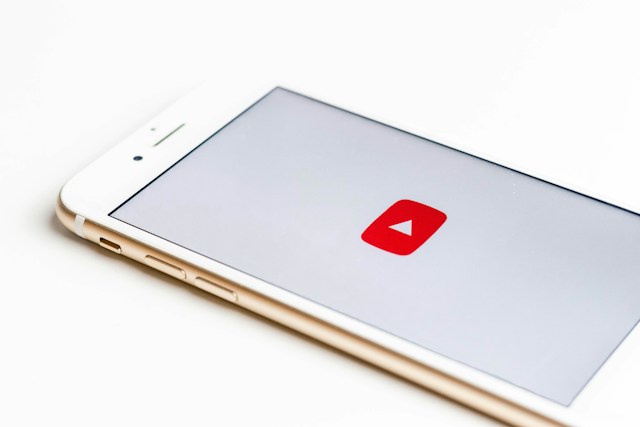
Cómo publicar un vídeo de YouTube en Twitter: Cómo publicar vídeos de fuentes externas
No siempre puedes tener contenido original que publicar en Twitter, pero siempre hay algo que compartir, incluso vídeos. Así que, cuando te topes con un vídeo que creas que puede beneficiar a tu audiencia, puedes compartirlo en tu timeline. Puede ser una X o incluso un vídeo de YouTube. Pero muchos tuiteros aún se preguntan cómo publicar un vídeo de YouTube en Twitter, ya que está en una plataforma externa. Afortunadamente, puedes compartir vídeos de YouTube en X incrustándolos en tu página de Twitter.
Los cinco pasos siguientes muestran cómo incrustar y publicar vídeos de YouTube en X sin problemas:
- Abre YouTube y busca el vídeo deseado.
- Toca el icono de compartir situado debajo del vídeo y copia el enlace del vídeo.
- Ve a Twitter y abre la página de nuevos tweets.
- Pega el enlace del vídeo. También puedes añadir más texto de tuit como pie de vídeo.
- Por último, haz clic en "Publicar" para compartir el vídeo de YouTube incrustado en tu tuit.
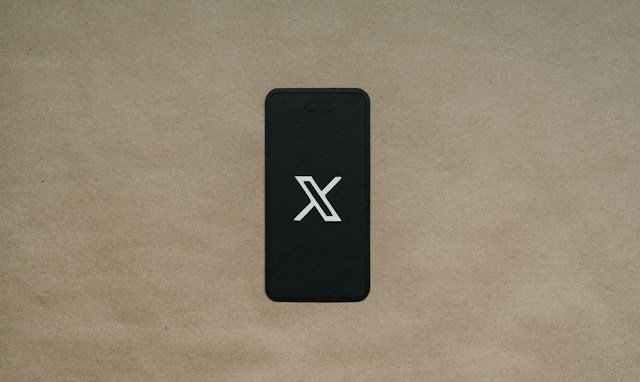
Cómo Publicar Fotos en Twitter: 2 métodos a explorar
Las imágenes son otro formato de contenido multimedia muy utilizado por los tuiteros en X. Se trata de un formato de contenido eficaz con un mayor atractivo para el usuario. Puedes utilizar imágenes para compartir contenidos informativos y de entretenimiento con un coste de datos inferior al de los vídeos. Además, puedes compartir varias imágenes en una sola publicación. Esta sección muestra cómo publicar imágenes en Twitter con dos métodos distintos. Tanto si quieres compartir una imagen del momento como una foto guardada, aquí aprenderás los pasos a seguir.
1. Compartir una imagen del momento en Twitter
Al igual que otras plataformas de redes sociales, en Twitter puedes compartir tu actividad o el estado de tu empresa. Eso significa que puedes compartir actualizaciones sobre acontecimientos actuales. Así, Twitter te permite hacer y compartir fotos directamente desde la aplicación. Es una forma de publicar fotos desde tu cuenta X.
Así que, si quieres compartir una foto del momento en tu cuenta X, sigue estos cuatro pasos.
- Toca el icono del nuevo compositor de tweets en la esquina inferior izquierda de tu cronología de inicio.
- Elige "Fotos" y haz clic en el icono de la cámara en la nueva página.
- Haz una foto desde la cámara. A continuación, añade a la foto una copia del post y la ubicación.
- Selecciona "Publicar" tras la edición para compartir la imagen.
2. Cómo publicar una imagen guardada desde tu dispositivo
En lugar de la foto del momento, algunos tuiteros prefieren hacer una foto y editarla más a fondo antes de publicarla. Otros tuiteros preparan infografías y las comparten en su timeline para captar la atención de la audiencia. Puedes publicar cualquiera de estas fotos añadiéndolas a tuits. Los cinco pasos siguientes describen cómo añadir fotos a tus tuits:
GIF, que significa Formato de Intercambio Gráfico, es un fotograma de vídeo comprimido que produce una secuencia de imágenes. Un GIF es una forma excelente de compartir emociones y reacciones en las redes sociales utilizando imágenes en movimiento. Son como los emojis, aunque un poco más eficaces. Puedes publicar GIFS de Twitter en tu cronología con los tweets o como respuestas y comentarios a las publicaciones de otras personas. En esta sección aprenderás a publicar GIFS en Twitter (ahora X).
A continuación se indican los cinco pasos para publicar un GIF en tu línea de tiempo X:
- Toca el icono del nuevo compositor de tweets en tu línea de tiempo de inicio de X.
- Seleccione GIFs en las opciones de publicación de la página de menú.
- Navega por las listas de GIF para encontrar uno adecuado.
- Una vez seleccionado, añada un comentario y modifique sus preferencias de tweets.
- Por último, haz clic en "Publicar" para compartir el GIF con tus seguidores.
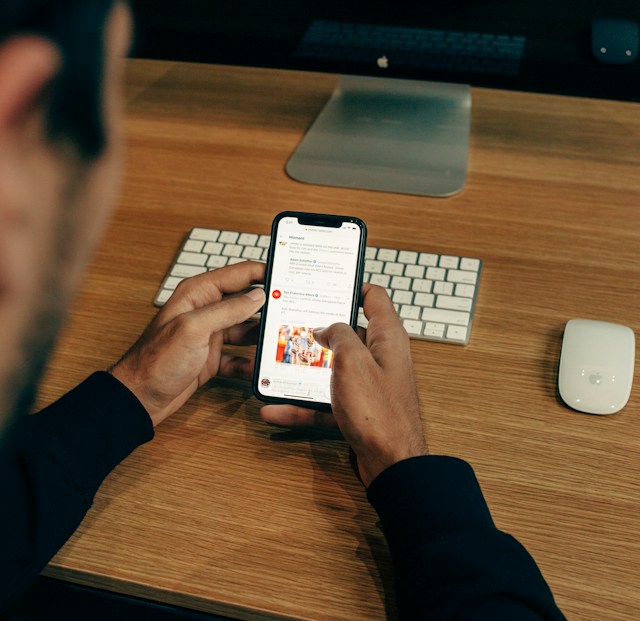
Cómo publicar un hilo en Twitter: Compartir mensajes largos en bits
X, antes Twitter, es una plataforma de microblogging. Por eso, al tuitear mensajes con palabras, debes mantenerlos dentro del límite de 280 caracteres. Ningún usuario puede sobrepasar este límite, ni siquiera los suscriptores premium. Sin embargo, Twitter tiene la función perfecta para compartir mensajes más largos: los hilos de Twitter. Publicar un hilo te permite desarrollar tu historia en varios tuits, publicados individualmente. Eso puede ayudarte a involucrar a tu audiencia en una historia completa sin tener que seleccionarlos individualmente en tu cronología. Para ayudarte a disfrutar de esta función, en esta sección aprenderás a publicar un hilo en Twitter.
Estos son los seis pasos para publicar hilos en Twitter:
- Haz clic en el icono del nuevo compositor de tuits y selecciona "Publicar".
- A continuación, redacta tu primer tuit.
- A continuación, toca el icono "Añadir otra publicación" en la esquina inferior izquierda de la página. Es un icono más pequeño de composición de un nuevo tuit.
- Redacta otro tuit en la siguiente ventana.
- Vuelva a realizar los pasos 3 y 4 para añadir entradas hasta agotar el contenido.
- Por último, haz clic en "Publicar todo" para publicar tu hilo.
Cómo publicar un enlace en Twitter: Cómo dirigir a los usuarios a su sitio web
Twitter es un gran lugar para que las empresas encuentren clientes y audiencias. Sin embargo, a veces necesitarás que salgan de la plataforma para obtener más información sobre tus servicios o adquirirlos. Por eso los enlaces de Twitter son importantes en la plataforma. Ayudan a dirigir a los espectadores interesados a otros sitios web para obtener más información sobre tus productos o servicios. Puedes compartir enlaces en tuits públicos como parte de la publicación, y los usuarios pueden acceder a ellos haciendo clic. Si te preguntas cómo publicar un enlace en Twitter, en esta sección encontrarás una guía.
A continuación se indican los cuatro pasos para publicar enlaces en Twitter:
- Copie el enlace del sitio web de destino.
- Abre el nuevo compositor de tweets desde tu línea de tiempo de inicio en X.
- Redacta tu tuit y pega el enlace copiado en el paso 1 en el cuadro de mensaje.
- Selecciona "Publicar" para compartir el enlace en tu cronología.
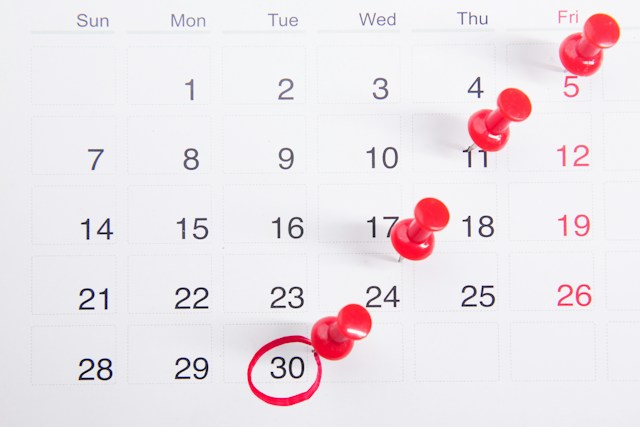
Cómo programar una publicación en Twitter para publicarla a las mejores horas
Una buena estrategia en Twitter requiere publicar contenidos de forma coherente y a las horas adecuadas. Sin embargo, las horas de publicación más adecuadas para aumentar la participación de la audiencia pueden no ser siempre convenientes. Por lo tanto, es importante aprender a programar una publicación en Twitter. Esta función X permite redactar una publicación y compartirla en el momento deseado.
Puedes seguir estos X pasos para programar publicaciones en Twitter:
- Redacta una entrada en la página de nuevas entradas.
- Toca el icono del calendario en la parte inferior del cuadro de tuits.
- Programa el tuit en el calendario y haz clic en "Confirmar".
También puedes programar la eliminación de tweets como si hicieras una nueva publicación utilizando la aplicación TweetEraser. Esta herramienta online de gestión de Twitter te permite limpiar tu timeline X sin problemas. Después de aprender a publicar en Twitter, utiliza TweetErase para gestionar tus tweets y mantener un perfil atractivo. La aplicación promete un servicio asequible y rápido sin anuncios. Así que, empieza a filtrar y limpiar tu timeline de Twitter hoy mismo.